微软小娜(Cortana)是一款由微软开发的智能个人助理应用程序,它最初是为Windows操作系统设计的,后来也扩展到了其他平台,包括Android。小娜可以通过语音命令或文本输入来帮助用户完成各种任务,如设置提醒、发送消息、搜索信息、获取天气更新等。
然而,需要注意的是,微软已经在2023年宣布停止对Cortana在移动设备上的支持,因此,尽管你可以在Android手机上找到并安装小娜应用程序,但它的功能和服务可能会受到限制,并且可能不再得到微软的更新和维护。
如果你想在Android手机上使用智能个人助理,可以考虑使用其他流行的选择,如谷歌助手(Google Assistant)、苹果的Siri(仅限于iPhone和iPad)或其他第三方个人助理应用程序。这些助手通常提供更广泛的功能和更好的集成体验。
相关内容:
大家已经通过PC上的Windows 10体验到微软“小娜”(Cortana)语音助手软件的体贴服务。语音助手对于广泛使用移动设备的用户似乎更具有实际意义,而Android手机的需求最大。微软经过慎重考虑,已经决定让“小娜”正式登陆Android平台了。现在就让我们拿出自己的Android手机,看看她在Android平台上的表现如何。
1. 获取软件 让微软小娜入驻Android
要体验微软小娜Android版的各项功能,可借助于“微软小娜”的微信公众平台,获取软件的最新版下载链接。这也是最为稳妥的获取渠道。打开微信,选择“添加朋友”,点击“公众号”,输入“微软小娜”搜索该公众号。点击添加并进入该公众号,保证“接收消息”选项处于开启之中(图1)。
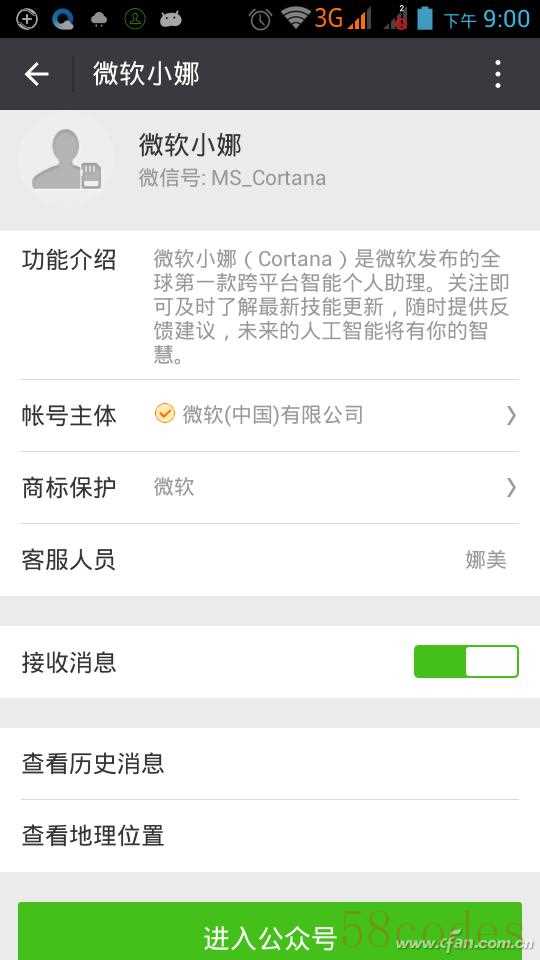
(图1 打开微软小娜公众号的“接收消息”选项)
小提示:
需要保证自己所用的Android手机系统为4.2以上版本。如果之前安装过英文版的测试版,需要先卸载英文版,然后再重新安装中文版,才能获得中文支持。
在接下来的“微软小娜”公众号窗口中,点击“资讯·活动→微软小娜初体验”(图2)。随后会出现微软小娜iPhone版、Android版下载攻略链接。
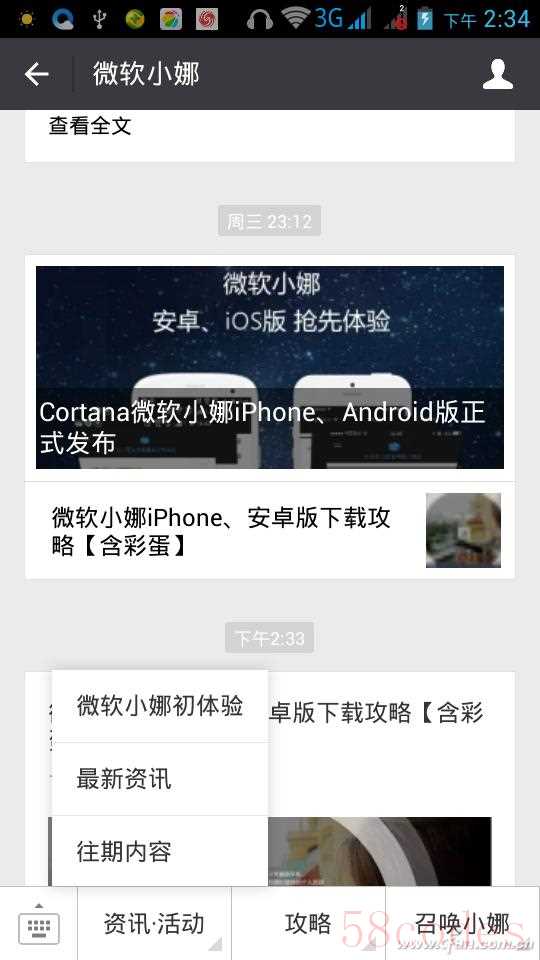
(图2 通过“活动”菜单进入初体验链接)
在小娜微信介绍页面中,微软给出的下载地址是http://www.msxiaona.cn/。我们既可以用手机,也可以通过PC访问这个页面。对于微信页面来说,更可以直接点击文末的“阅读原文”按钮,方便地一步进入下载页面。
小提示:
微软还给初体验的用户埋设了一颗“彩蛋”——如果将自己和小娜第一次对话的屏幕截图发送微博参与话题#微软小娜初体验#,并@微软小娜,就可以获得抽取发烧电子产品的机会。
2. 亲自体验 领略小娜的超凡魅力
首次运行微软小娜需要完成一些简单的对话。获得小娜的体贴服务有一个前提条件,那就是要将你的许多隐私交给这位“小秘”。这其中包括位置、联系人、语音输入、搜索历史等其他必要内容。有了这一前提,小娜掌握了你的足够生活习性之后,才能为你提供更加体贴的服务。
小提示:
根据微软协议里的说法,Android版的小娜助理是为方便用户在Windows 10版本的电脑与Android平台之间切换使用提醒、搜索、建议、任务以及其他方面的服务而准备的。可见,她是一位跨越平台的“小秘书”。
随后,小娜要询问她该如何称呼你。输入你的昵称,点击“确认”按钮(图4)。之后如果手机中安装有系统安全监控软件,会提示Cortana尝试要读取短信记录、尝试录音、尝试读取已安装软件列表等。由于我们以后会用语音让小娜帮助自动调用短信、软件等,而语音交流的过程又是在录音,因此,这三项功能必须要通过方可。
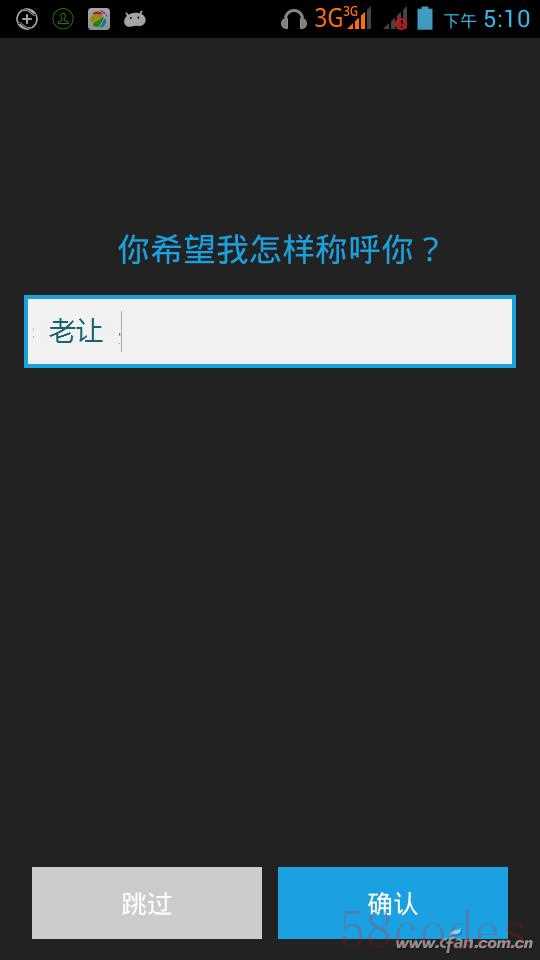
(图4 初次见面要告诉小娜如何称呼你)
接下来,需要使用微软账户来登录小娜。如果你此前已经在使用Windows 10了,那么此处直接输入登录Windows 10的账号和密码,即可登录Android版的小娜。若还不曾有过微软账号,可点击“创建一个”,用自己的邮箱新建一个账号来使用(图5)。
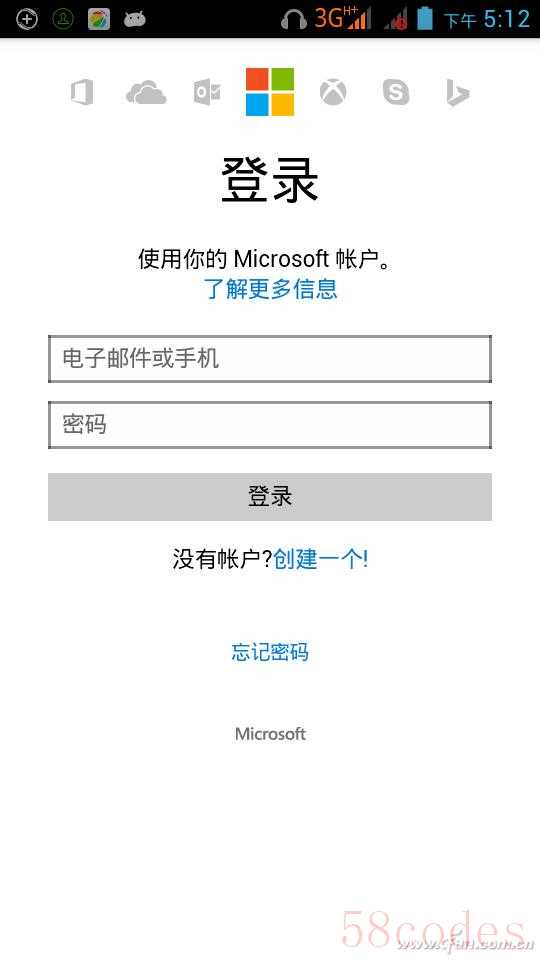
(图5 用微软账号登录小娜)
登录之后,小娜首先会问“你想让我做什么呢?”(图6)。这时,点击屏幕下方的麦克风按钮,然后对着话筒说话向小娜提出要求了。例如“打电话给刘敏”、“发短信给张勇我一会儿回去”、“增加日历周末去沙滩”等(图7)。

(图6 小娜总是先礼貌地向你发问)
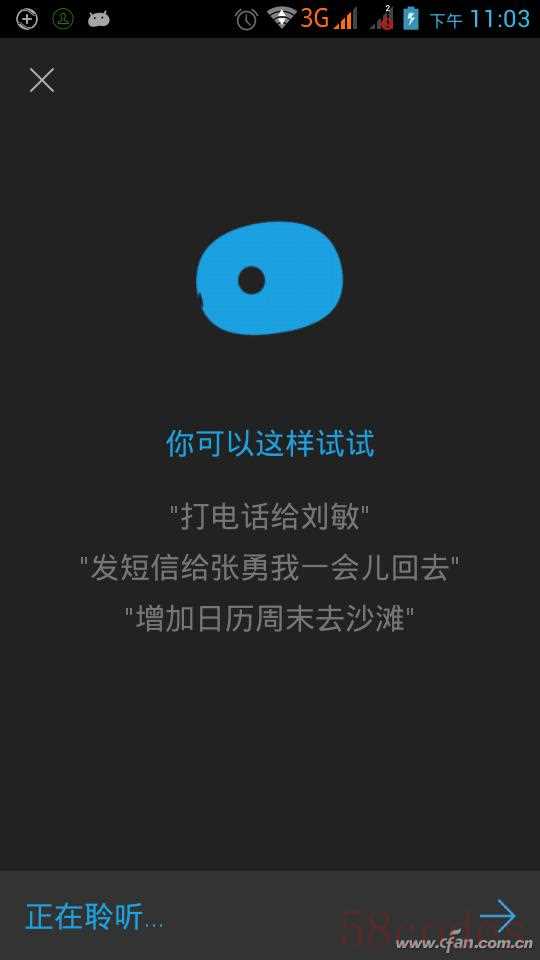
(图7 小娜会给你一些问题的提示)
如果你到了一个陌生的地方肚子饿了,希望找一家就近的餐馆用餐。可按下麦克风图标,对着小娜说:“找附近的餐馆”,小娜马上会告诉你附近的餐馆的多少,并列出餐馆列表供你选择(图8)。
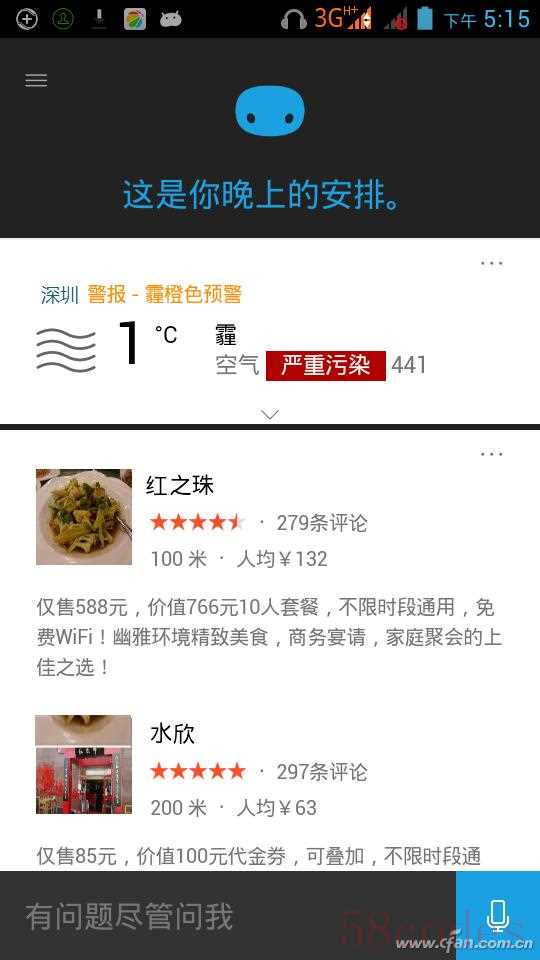
(图8 问小娜找出附近的饭店)
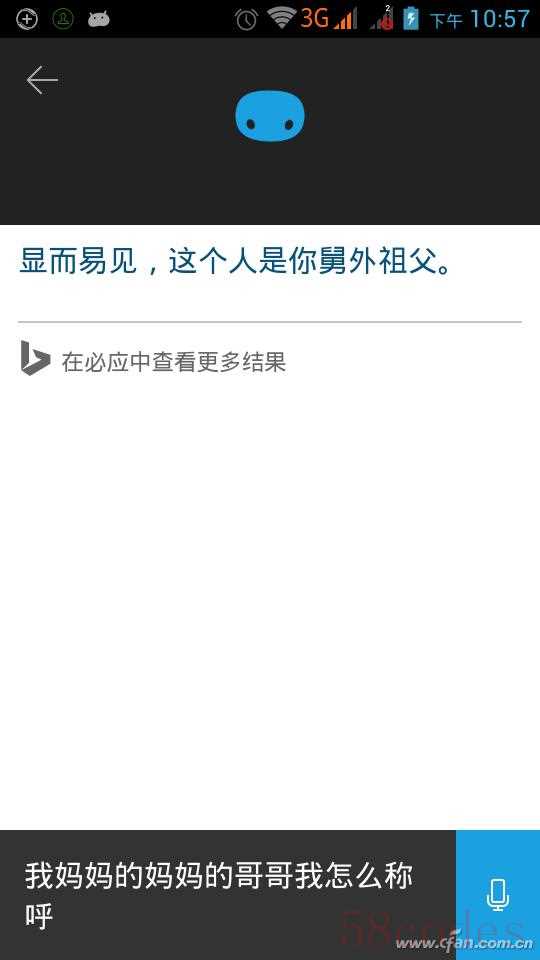
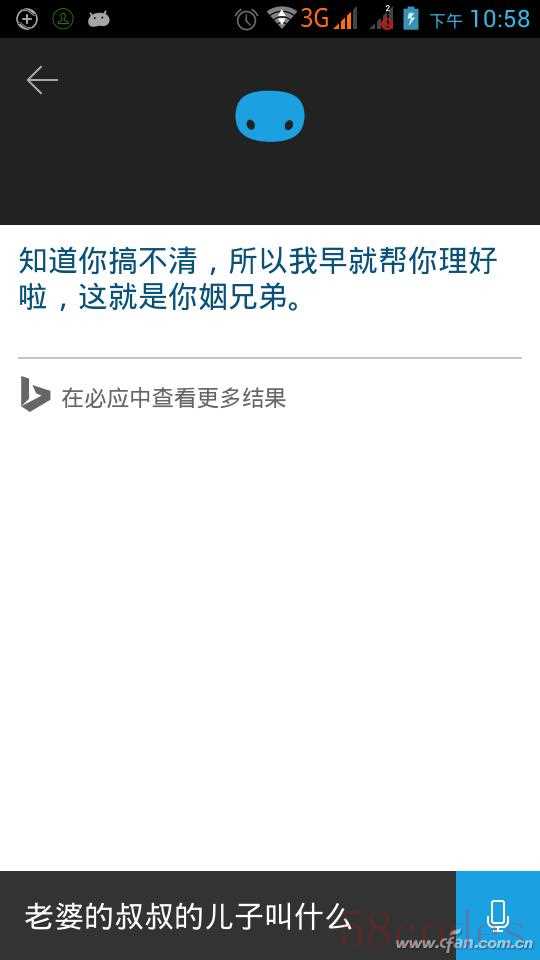
(图9 图10 小娜深知盘根错节的“中国关系”)
小提示:
小娜最擅长的是天气预报。想知道某地的天气情况吗?问小娜“我想知道天津的天气情况”,看看小娜怎么。绝不是简单的天气预报,她还会告诉你天气的变化趋势以及穿什么衣服合适等,完全替代了天气通等天气APP的功能。
点击小娜软件左上角的图标,进入软件的主菜单,然后点击“设置”可对软件进行一些基本设置(图11)。选中“你好小娜”复选框,以便在打开小娜或者屏幕亮起显示桌面的条件下,能够用“你好小娜”的语音来呼出小娜。如果选择了“未接来电通知”选项,当手机上有未接来电时,小娜会在其他设备上告诉你。这对于将手机忘在家里,而在办公室用PC使用Windows 10的用户来说非常有用,她会让你知道“躺”在家里的手机上有什么未接来电,以便可作相应的处理(图12)。
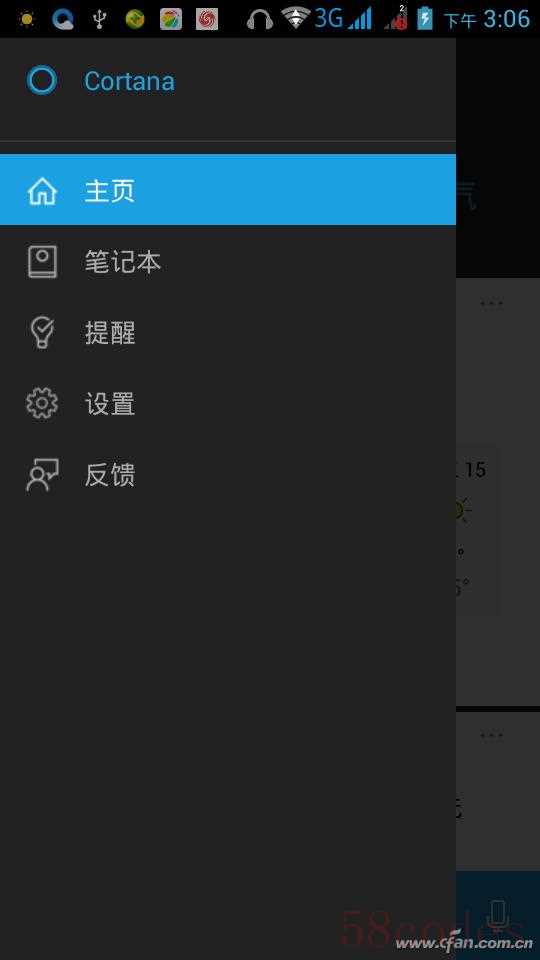
(图11 小娜的设置主界面)
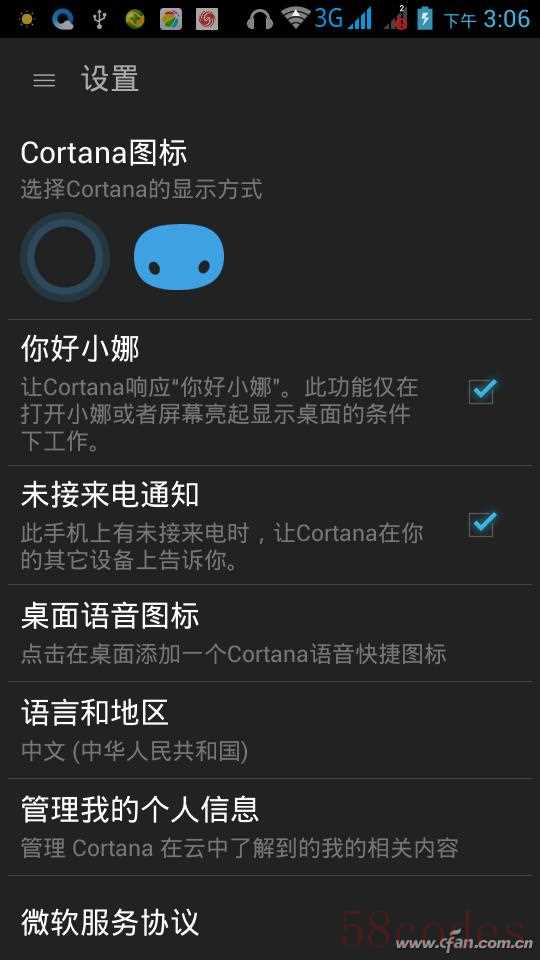
(图12 呼出小娜的指令设置)
在Android版小娜的诸多功能中,最为实用的两个方面要数笔记和提醒功能。小娜具有非常丰富的笔记本功能,点击“设置→笔记本”,可以看到有十多个可以选择的项目,从个人信息到会议提醒,从衣食住行到吃喝玩乐等一应俱全,只需在每个项目中添加你对该项目的兴趣点关键词,小娜都能记住并识别,并在之后向你推送与之相关的资料(图13)。

(图13 非常丰富的笔记功能)
秘书软件最实用的另一个功能是提醒。通过小娜“设置”窗口点击“提醒”,然后点击“+”,可进入提醒项目设置。点击“地点”添加常用地址,并保存为工作、住宅、其他别名(图14)。用语音命令“创建一个提醒”,告诉小娜要创建提醒的内容,如告诉小娜“提醒我明天早上七点面试”、“提醒我半小时之后出发”等,让小娜帮你记住要提醒的具体内容、地点或时间,这样小娜就会在满足条件时提醒你,为你提供基于时间、地理位置、人物事件的提醒。
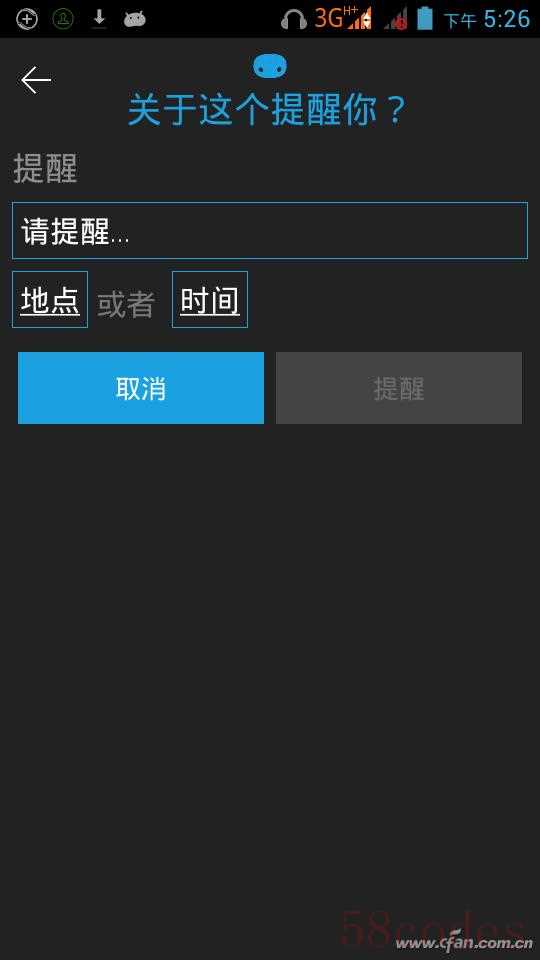
(图14 点击地点添加常用地址)
小技巧:
不开心吗?小娜还会给你唱歌。如果对着小娜说:“唱首英文歌曲吧!”,她会挑出一首英文歌曲,来个清唱。当然了,作为中文版的小娜,唱中文歌曲也不在话下。
Q. 小娜为何听不懂我说的话?
A. 小娜目前对汉语普通话的支持比较好,支持的方言也很有限。如果你说的话带有特殊方言,可能她就听不懂了。请尽量用普通话,放慢速度和小娜讲话。放慢一点速度,有助于小娜更准确地识别每一句话。此外,换一种措辞试一试,或许她能听懂。毕竟她还只是人设置好的一部机器。
Q. 小娜听不到我的声音或她本身不发声怎么办?
A. 如果小娜听不到你说的话,请检查是否在系统设置或安全软件中禁用了麦克风录音功能。要小娜发声,必须用语音和她交流才行。如果键入文字问她问题,她也不会用语音你。按下麦克风按钮说话,然后小娜就用语音和你交流了。如果你讲话后小娜没有发声,请检查设备的音量是否设置为静音或音量开得太低。

 微信扫一扫打赏
微信扫一扫打赏
 支付宝扫一扫打赏
支付宝扫一扫打赏
